时间:2015-07-15 00:00 来源:http://www.xp290.com 作者:系统猫
第一步:清除dns缓存
使用快捷键“windows+R键”,在运行程序中输入“CMd”,再按Enter键进入系统命令输入框。
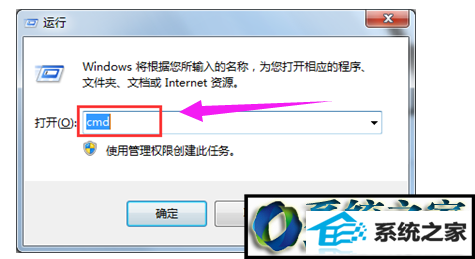
在新弹出的命令提示符窗口中输入“ipconfig /displaydns”,我们便可查看到系统之前使用过的dns地址
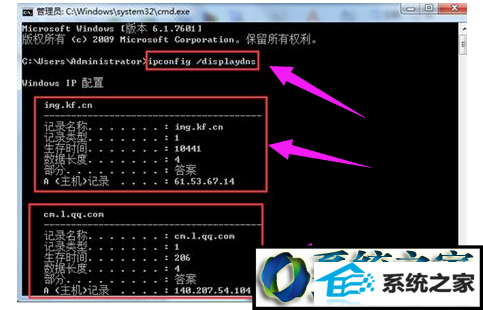
然后再输入命令“ipconfig /flushdns”。该命令的主要作用是清楚dns解析缓存
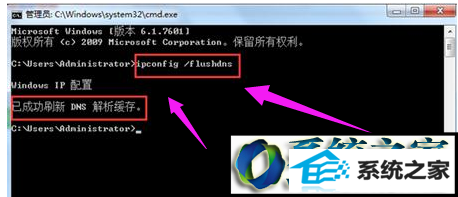
成功刷新dns解析缓存后,我们重新打开浏览器,打开网页看看是否能正常打开网页了。
第二步:手动设置dns解析服务器
打开控制面板→查看网络状态和任务→更改适配器设置
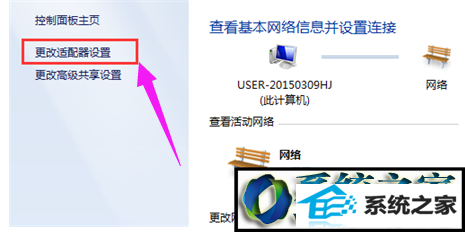
找到网络连接→右键属性→进入本地连接属性设置页面
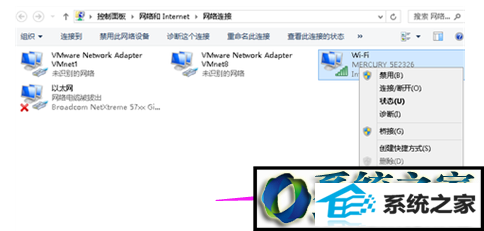
在网络连接属性窗口中,找到 internet协议版本4(TCp/ipv4),然后点击“属性”

在internet协议版本4(TCp/ipv4)的属性设置窗口中,我们选择“使用下面的dns服务器地址”,并且在下面的dns服务器地址栏中输入相应的dns服务器地址,点击“确定”
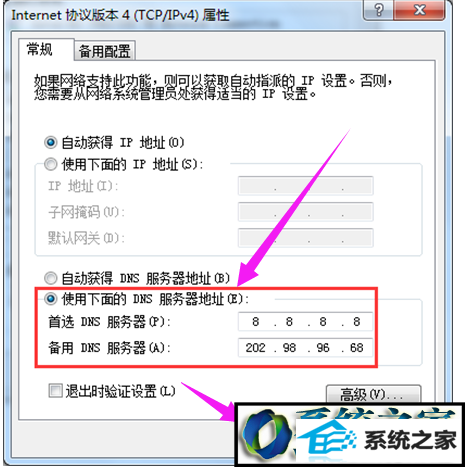
相关文章
热门教程
热门系统下载
热门资讯